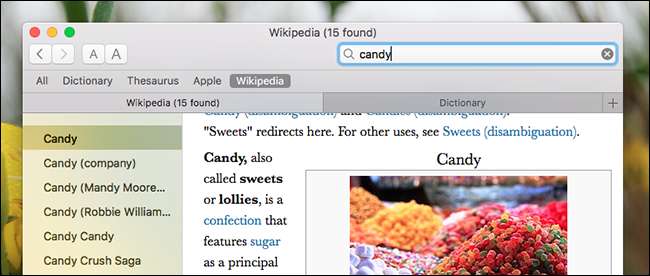
Szeretné, ha használhatna lapokat kedvenc alkalmazásaiban? A macOS Sierrának köszönhetően megteheti. Ha egy alkalmazással több ablakot is megnyithat, jó eséllyel egyesítheti őket egybe, csakúgy, mint a böngészőjével.
ÖSSZEFÜGGŐ: A macOS Sierra legjobb új funkciói (és hogyan kell használni őket)
A Finder füleket adott hozzá pár kiadás ezelőtt, és ez szép volt, de a Sierra tovább megy, támogatva a füleket több alkalmazásban, köztük sok harmadik féltől. Ez új módot ad a felhasználóknak a munkafolyamatok rendezésére, és a fejlesztőknek nem is kell hozzáadniuk a funkciót ahhoz, hogy működjön.
Vázoltuk a macOS Sierra legjobb tulajdonságai , de mint minden nagyobb operációs rendszer-frissítésnél, néhány remek szolgáltatás elveszik a keverés során. Ez nagyon rossz, mert a lapok lehetnek a legjobb nem lejátszott funkciók ebben a kiadásban. Így működnek.
A lapok használata a macOS Sierrában
A füleket általában véve minden olyan alkalmazás támogatja, ahol több ablak is nyitva áll. A szolgáltatás használatához először meg kell nyitnia több ablakot.
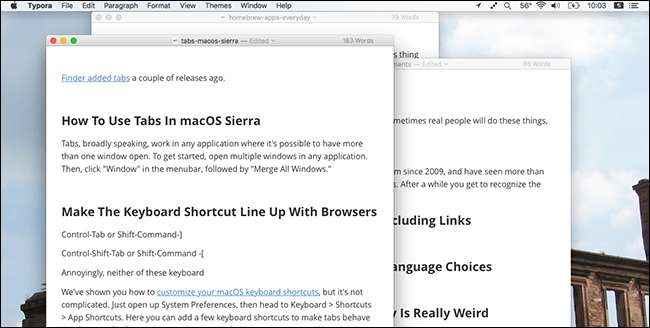
Ezután kattintson a menüsorban az „Ablak” elemre, majd az „Összes egyesítése” elemre.
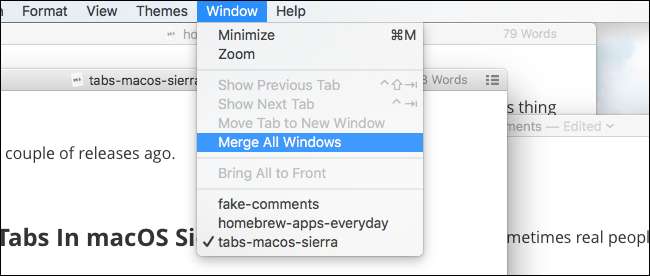
Csakúgy, minden ablakod egy helyen lesz.
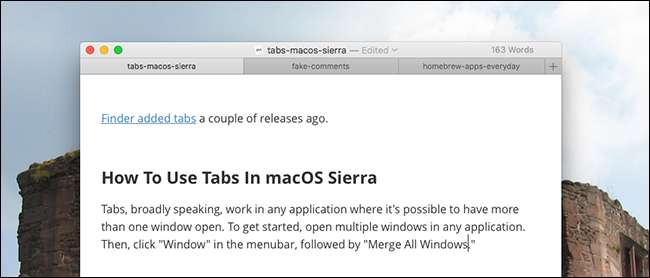
Ha böngészőként a Safarit használja, ezek a fülek ismerősnek tűnnek Önnek. A használt alkalmazástól függően előfordulhat, hogy a tabsora végén egy „+” gombot észlel, akárcsak a Safari. Ez a gomb új dokumentumot hoz létre egy új fülön, finom, de nagyra értékelt érintéssel.
Sajnos a „Fájl”, majd az „Új dokumentum” megnyomása új ablakot nyit, valamint a Command + N billentyűkombinációt. Ha mégis használ teljes képernyős mód a Mission Control alatt , az új dokumentumok új lapon nyílnak meg. Megint ez egy szép érintés, mert az új ablakok teljes képernyős módban nem igazán lehetségesek.
Mi működik és nem működik
Tehát mely alkalmazások működnek ezeken a füleken? Az egyetlen igazi módja a tesztelésnek. Nyisson meg egy alkalmazást, nyomja meg a menüsor „Window” gombját, és ellenőrizze, hogy a „Merge All Windows” felajánlott-e. Ha igen, gratulálok: az alkalmazások támogatják a füleket.
Nem fog meglepődni, ha meghallja, hogy az Apple iWork programcsomagja működik, így egy ablakon belül több Pages vagy Numbers dokumentummal dolgozhat. A várhatóan működő alapértelmezett Mac-alkalmazások többsége - beleértve a Maps, a Dictionary és a TextEdit - szintén tökéletesen működik.
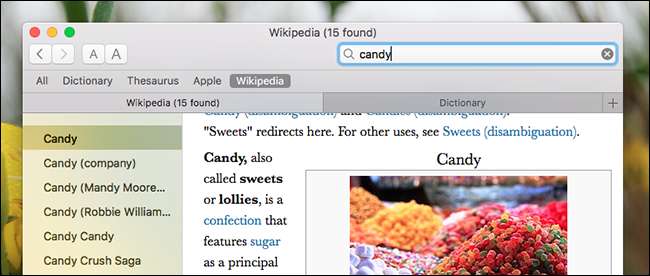
Az Preview azonban nem kínál füleket, ami nagyon furcsának tűnik számunkra. Biztos vagyok benne, hogy találhat más furcsa kivételt.
Általánosságban elmondható, hogy minden olyan alkalmazás, amely saját ablakkezelési funkciókat kínál, nem fog működni a Sierra lapjaival. A Microsoft Office például az ablakkezeléshez kínál saját „Split” és „All Arrange All” funkciókat. A Chrome és a Firefox már kínál füleket, így nincs értelme, hogy ezek az alkalmazások a macOS-szal beépített funkcionalitással működjenek. Ezen alkalmazások egyike sem támogatja a natív füleket Sierrában.
De a fejlesztőknek semmit sem kell tenniük annak érdekében, hogy ez a funkció működjön. Ez azt jelenti, hogy elméletileg még az évek óta nem frissített alkalmazások is jól működhetnek. Például itt van az Egyszerű képregény, amelyet legutóbb 2009-ben frissítettünk, és amely remekül működik:
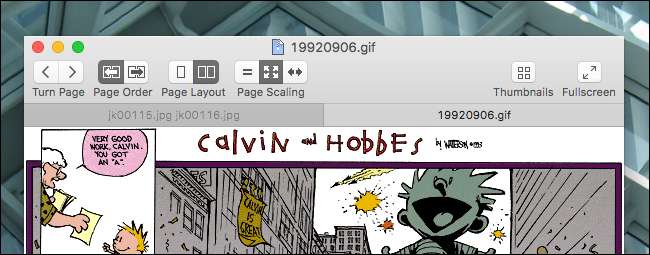
Természetesen ez azt jelenti, hogy a füleket értelmetlen helyeken is kínálják. Az Adium például már kínál füleket, de ez nem akadályozza meg a macOS-t abban, hogy az adott alkalmazásban is kínálja a funkciót.
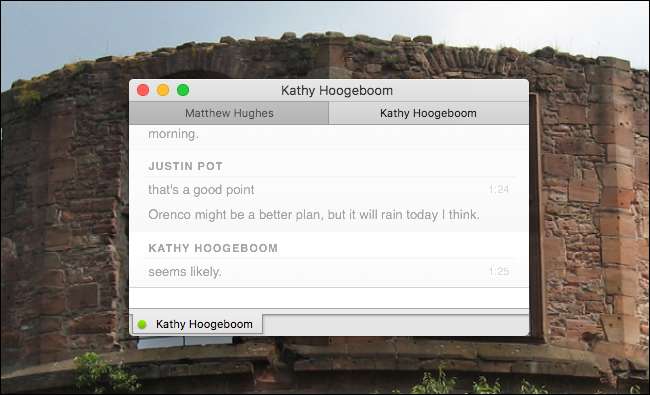
Bizonyos szempontból mulatságos, és arról beszél, hogy mennyire jó ennek a funkciónak a visszamenőleges támogatása.
Ugrás a fülek között billentyűparancsokkal
Ha mindez sok kattintásnak tűnik számodra, ne aggódj: a billentyűparancsok támogatottak. Alapértelmezés szerint a lapok között válthat a következő parancsikonokkal:
- Váltás a következő fülre : Control + Tab vagy Shift + Command]
- Váltás az Előző fülre : Control + Shift + Tab vagy Shift + Command [
ÖSSZEFÜGGŐ: Az OS X billentyűzet testreszabása és parancsikonok hozzáadása
Ezek az alapértelmezett billentyűparancsok, amelyeket a Safari használ, ezért a böngésző felhasználói kényelmesen érezhetik magukat. Ha Ön Chrome vagy Firefox felhasználó, akkor előfordulhat, hogy inkább a Command + Option + Arrow billentyűkombinációt használja. Ha inkább ezt a parancsikont szeretné, hozzáadhatja. Megmutattuk, hogyan kell testre szabhatja a macOS billentyűparancsait , de ez nem bonyolult. Nyissa meg a Rendszerbeállításokat, majd lépjen a Billentyűzet> Parancsikonok> Alkalmazás parancsikonok menüpontra.
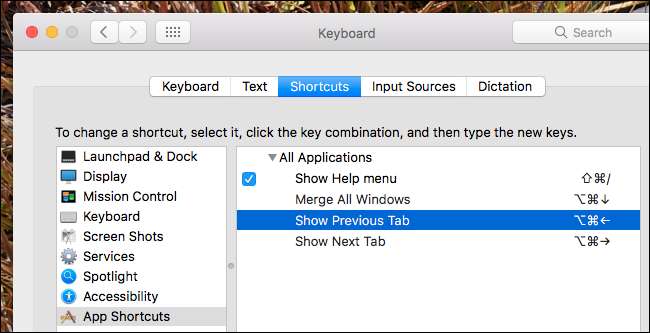
Itt felvehet néhány billentyűparancsot, hogy a fülek úgy viselkedjenek, mint a Chrome, a Firefox és alapvetően minden más, nem a Safari böngésző. Csak írja be az „Előnézet megjelenítése lap” és a „Következő lap megjelenítése” elemeket, majd rendeljen hozzá tetszőleges billentyűparancsot. Ez a lapok használatát sokkal intuitívabbá teszi más böngészők felhasználói számára.







